डेड मैक हार्ड ड्राइव से डेटा पुनर्प्राप्त करने के 2 आसान तरीके
“मेरी MBP लगभग एक साल पहले दुर्घटनाग्रस्त हो गई, मैंने इसे खोलाएक सुबह इसे खोजने के लिए "चालू नहीं होगा। वैसे भी, दुर्भाग्य से, मैंने मैक को वापस लेने के लिए छोड़ दिया है, लेकिन मुझे वास्तव में उस सामान की आवश्यकता है। मृत मैक से डेटा पुनर्प्राप्त करने के लिए कोई सुझाव? "
यदि आपके मैक की हार्ड ड्राइव दुर्घटनाग्रस्त हो गई है, तो आपको इसमें संग्रहीत सभी डेटा खो जाने की संभावना है। इस तरह की एक डेटा हानि की स्थिति में, पहली चीज जो आप करना चाहते हैं, वह है मृत मैक हार्ड ड्राइव से फ़ाइलें पुनर्प्राप्त करें। मृत ड्राइव से फ़ाइलें पुनर्प्राप्त करना काफी एक हैकार्य में वह सामान शामिल करना है जो आपने पहले कभी नहीं किया होगा। लेकिन अगर आपके पास ड्राइव पर संग्रहीत फ़ाइलें महत्वपूर्ण थीं, तो आपको उन्हें अपने मैक पर वापस लाने के लिए कदम उठाने की आवश्यकता है।
निम्नलिखित मार्गदर्शिका में, आप सीखने जा रहे हैंदो अलग-अलग तरीकों का उपयोग करके मृत मैक से डेटा कैसे पुनर्प्राप्त करें। गाइड में वर्णित दोनों तरीके आपको अपने मैक पर अपनी हटाई गई फ़ाइलों को खोजने और पुनर्स्थापित करने में मदद करने के लिए विभिन्न तकनीकों का उपयोग करते हैं। इसलिए, यदि आप अपना डेटा पुनर्प्राप्त करने के लिए तैयार हैं, तो निम्न आप इसे कैसे करते हैं।
- तरीका 1. अपने डेड मैक हार्ड ड्राइव को बाहरी हार्ड ड्राइव और रिकवर डेटा में बदल दें
- तरीका 2. डेड / क्रैश मैकबुक से मैकओएस बूट करने योग्य यूएसबी डिस्क और रिकवर डेटा बनाएं
तरीका 1. अपने डेड मैक हार्ड ड्राइव को बाहरी हार्ड ड्राइव और रिकवर डेटा में बदल दें
जब से आपके मैक पर हार्ड ड्राइव की मृत्यु हुई है, आपशायद आपके मैक को बूट कर सकता है क्योंकि आपके मैक से बूट-अप करने के लिए कोई सिस्टम फाइल नहीं है। इस स्थिति में, आप क्या कर सकते हैं आप अपने मैक से मृत हार्ड ड्राइव को हटा सकते हैं, इसे बाहरी ड्राइव में डाल सकते हैं। संलग्नक, और फिर ड्राइव से फ़ाइलों को पुनर्प्राप्त करने के लिए किसी अन्य मशीन का उपयोग करें।
यदि वह आपको भ्रमित करता है, तो निम्नलिखितचरणों का पालन करने के लिए पूरी प्रक्रिया छोटे चरणों में टूट जाएगी। बस नीचे दिए गए चरणों का पालन करें और आपको मृत मैकबुक से डेटा पुनर्प्राप्त करने में सक्षम होना चाहिए।
चरण 1. आधिकारिक निर्देशों का उपयोग करके अपने मैक से मृत हार्ड ड्राइव को हटा दें। निर्माता वेबसाइट पर कदम होंगे कि आप अपने मैक से हार्ड ड्राइव कैसे निकाल सकते हैं।
चरण 2. एक बार जब आपके मैक से मृत हार्ड ड्राइव को हटा दिया गया है, तो इसे बाहरी ड्राइव के बाड़े में डाल दें।
चरण 3. एक उपयुक्त केबल का उपयोग करके बाहरी ड्राइव को एक कार्यशील मैक से कनेक्ट करें।
चरण 4: अपने मैक पर अल्टडेटा - मैक डेटा रिकवरी सॉफ़्टवेयर डाउनलोड और इंस्टॉल करें। सॉफ़्टवेयर लॉन्च करें, सूची से अपना बाहरी ड्राइव चुनें, और फिर उस बटन पर क्लिक करें जो स्कैन कहता है।

चरण 5: जब सॉफ़्टवेयर ने आपकी मृत हार्ड ड्राइव को स्कैन करना समाप्त कर दिया है, तो आपको उन फ़ाइलों की एक सूची दिखाई देगी जिन्हें पुनर्प्राप्त किया जा सकता है। उन फ़ाइलों का चयन करें जिन्हें आप पुनर्प्राप्त करना चाहते हैं और उस बटन पर क्लिक करें जो पुनर्प्राप्त करता है।

चरण 6: निम्न स्क्रीन पर, एक फ़ोल्डर का चयन करें जहां बरामद फ़ाइलों को सहेजा जाना चाहिए।
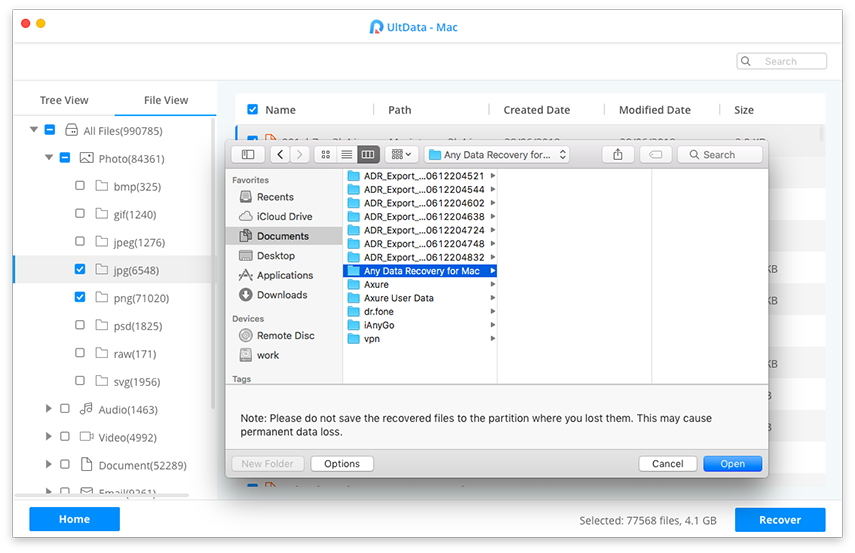
तुम वहाँ जाओ। आपके द्वारा चुनी गई सभी फाइलें आपके मृत हार्ड ड्राइव से बरामद की जाएंगी और आपके मैक पर चुने गए स्थान पर सहेजी जाएंगी। मैक पर डेड हार्ड ड्राइव से डेटा रिकवर करने के लिए आप थर्ड पार्टी सॉफ्टवेयर का उपयोग करते हैं।
तरीका 2. डेड / क्रैश मैकबुक से मैकओएस बूट करने योग्य यूएसबी डिस्क और रिकवर डेटा बनाएं
यदि आप एक ही मैक पर डेटा पुनर्प्राप्त करना चाहते हैंजहां आपने अपना डेटा खो दिया है, आप macOS की बूट करने योग्य USB ड्राइव बना सकते हैं और इसका उपयोग अपने मृत मैक को बूट-अप करने के लिए कर सकते हैं। फिर, आप अपने डेटा को पुनर्प्राप्त करने के लिए डेटा रिकवरी सॉफ़्टवेयर का उपयोग कर सकते हैं। निम्नलिखित से पता चलता है कि आप इसे अपने मशीन पर कैसे कर सकते हैं।
चरण 1. अपने द्वितीयक मैक मशीन पर, ऐप स्टोर से macOS इंस्टॉलर डाउनलोड करें।
चरण 2। अपने मैक के लिए एक संगत USB ड्राइव में प्लग-इन करें। यह macOS के लिए बूट करने योग्य USB मीडिया बन जाएगा।
चरण 3. लॉन्चपैड पर क्लिक करके और टर्मिनल पर क्लिक करके अपने मैक पर टर्मिनल ऐप लॉन्च करें।

चरण 4. जब टर्मिनल ऐप लॉन्च होता है, तो बूट करने योग्य मैकओएस यूएसबी ड्राइव बनाने के लिए निम्न में से किसी एक कमांड में टाइप करें। MacOS के अपने संस्करण के लिए कमांड का उपयोग करना सुनिश्चित करें।
मोजावे:
sudo / Applications / Install macOS Mojave.app/Contents/Resources/createinstallmedia --volume / Volumes / MyVolume
उच्च सिएरा:
sudo / Applications / Install macOS High Sierra.app/Contents/Resources/createinstallmedia --volume / Volumes / MyVolume
सिएरा:
sudo / Applications / Install macOS Sierra.app/Contents/Resources/createinstallmedia --volume / Volumes / MyVolume --applicationpath / Applications / Install macOS Sierra.app
एल कैपिटन:
sudo / Applications / Install OS X El Capitan.app/Contents/Resources/createinstallmedia --volume / Volumes / MyVolume --applicationpath / Applications / Install OS X El Capitan.app

चरण 2. आपका बूट करने योग्य यूएसबी ड्राइव अब तैयार होना चाहिए। इसे अपने मृत मैक में प्लग करें और अपने मैक को बूट करने योग्य यूएसबी ड्राइव से बूट करें।
चरण 3. मैक बूट-अप के बाद, अपने डेटा को पुनर्प्राप्त करने के लिए UltData - मैक डेटा रिकवरी सॉफ़्टवेयर का उपयोग करें। आप उपरोक्त अनुभाग में दिए गए चरणों का पालन कर सकते हैं क्योंकि वे समान हैं।
आपको अपने मैक पर अपने मृत हार्ड ड्राइव से खोई हुई फ़ाइलों को सफलतापूर्वक पुनर्प्राप्त करना चाहिए था।
यदि आपका मैक हार्ड ड्राइव कभी भी क्रैश या मर जाता है, तो हमाराऊपर दिए गए गाइड से आपको यह सिखाना चाहिए कि मृत मैक से डेटा कैसे पुनर्प्राप्त किया जाए ताकि आप जान सकें कि आप अपनी खोई हुई फाइलों को अपनी मशीन पर वापस कैसे प्राप्त कर सकते हैं। हमें उम्मीद है कि यह आपकी मदद करेगा।









